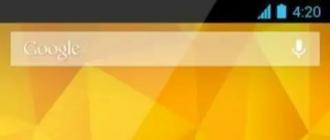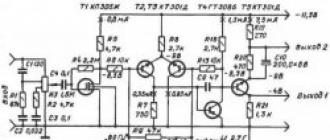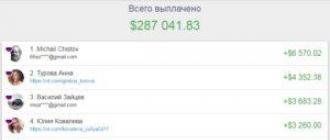Добрый день дорогие читатели и почитатели моего блога. Достаточно часто, у начинающих пользователей возникает одна и та же проблема: как отключить Dr. Web на время.
Это нужно, и если устанавливаете новое приложение с кейгеном, которое не принимает антивирус или же для того, чтобы поставить интересную компьютерную игру, которую не позволяет установить антивирусник и, в общем, для восстановления системы. Как же быстро сделать это? Поговорим подробнее…
Временное отключение программы
Первое, что необходимо сделать – это открыть программу. Для этого, щелкните на иконке в правом нижнем углу рабочего стола (около часов). Следующим шагом нужно нажать на значок приложения левой кнопкой мыши.
В появившемся окне, следует щелкнуть на иконке antivir. Этим можно полностью разблокировать его, чтобы дальше можно было производить различные действия.
В меню Dr Web, кликните на пункте: .
После этого, нужно полностью поставить все компоненты защиты в положение: «Выключено» и закрыть настройки, нажав соответствующую кнопку.
Теперь ваш antivir будет временно выключен. Для проверки, вы можете посмотреть на значок приложения в правом нижнем углу. На нем должен быть восклицательный знак.
Данный способ выключения приложения на время можно производить на любой «винде», как на «Windows 7», так и на «Windows 8». Ссылку на скачивание, покупку и продление можно найти на официальном сайте компании тут. Если у вас появятся какие то – вопросы, можете посмотреть видео по данному запросу в youtube.
На этом я заканчиваю свою публикацию, как на время выключить известный «антивирусник». Если хотите и далее получать интересную и полезную информацию из сферы IT – подписывайтесь на мой блог и приглашайте всех друзей делать это.
До новых встреч! Пока-пока.
С уважением, Роман Чуешов

Антивирус DrWeb является одним из популярных приложений для защиты компьютера, предлагающих комплексные методы борьбы с вредоносными программами. Однако в ходе работы у пользователя периодически возникают ситуации, когда необходимо отключить антивирусную защиту. Наиболее распространенными из них являются следующие:
Установка всяких «кряков», «кейгенов» и т.п.;
Открытие некоторых портативных программ, вносящих изменение в реестр;
Получения доступа к некоторым сайтам, к примеру, файлообменникам, которые часто блокируются антивирусной защитой.
Обычно в таких случаях помогает временное отключение, которое осуществляется посредством нажатия правой кнопкой мыши на значок антивирусной программы в трее, и дальнейший выбор раздела «Выйти» или «Выход». Однако для пользователей Dr Web этот способ не подойдет, так как подобная опция в данной программе не предусмотрена. Что же делать и как отключить Dr Web, если есть такая необходимость?
Сразу следует отметить, что разработчики предусмотрели возможность временного отключения. Причем можно остановить работу как всей программы, так и отдельных ее частей. Процедура производится за несколько секунд, так как отключить Dr Web очень просто.

Для этого нужно нажать левой кнопкой мыши на ярлык антивирусной программы, расположенный внизу справа на рабочем столе. Далее следует перейти в режим работы администратора, чтобы иметь возможность управлять функциями самозащиты программы. Таким образом, пользователь сможет отключить проверку корректной работы приложения, после чего останется вручную остановить все «мешающие» компоненты программы.
Перед тем как отключить Dr Web, пользователю следует проанализировать свои действия, чтобы быть уверенным в том, что отключение функций защиты системы не станет причиной проникновения Следует помнить, что не пустить вредоносную программу намного легче, чем бороться с ее последствиями.
При эксплуатации Dr Web пользователь довольно часто сталкивается с определенными моментами работы, которые могут вызывать раздражение. Речь идет о блокировке файлообменников и всплывающих сообщениях.

Чтобы исправить ситуацию с первым явлением, можно добавить избранный Интернет-ресурс в список исключений Dr Web, и тогда не придется каждый раз останавливать работу антивирусной программы. Для этого, щелкнув по значку в трее, нужно нажать «Spider Gate» и выбрать пункт «Настройки». В открывшемся окне нажимают «Белый список», после чего появится окно, в котором нужно просто указать адрес нужного сайта, скопировав его из соответствующей строки браузера.
Если же антивирус доктор Web отвлекает различными извещениями, всплывающими поверх всех остальных окон, то необходимо перейти в меню настроек программы, где есть специальный раздел «Важные оповещения». Там можно отключить появление маловажных сообщений, таких, как старт-обновления, завершение загрузки новых баз, запуск сканирования и т.п.
Таким образом, зная, как отключить Dr Web и настроить под себя некоторые ключевые параметры, будет намного проще наслаждаться высоким уровнем защиты этого антивирусного приложения.
Антивирус бесспорно является важным элементом защиты системы вашего компьютера, однако, часто возникают ситуации, когда вам нужно отключить программу на время. Если вы устанавливаете софт, который по каким-либо причинам распознается антивирусом, как вредоносный, то лучше выключить программу, а затем снова запустить. Конечно же, вы должны быть полностью уверены в устанавливаемом дистрибутиве. Не ограничивайте работу антивируса на долгое время, ведь так вы поставите под удар некоторые важные компоненты вашего компьютера или ноутбука. Если вы пользуетесь антивирусом Dr. Web, то в данной статье вы увидите наглядную инструкцию по его отключению, а также узнаете некоторые общие рекомендации.
Как отключить все компоненты Dr. Web
Так вы отключите все службы антивируса Dr.Web, которые установлены на вашем компьютере. Включить их обратно вы можете сразу же, как только закончите все манипуляции с программами и файлами.
- Кликните правой кнопкой мыши по иконке антивируса в трее компьютера.
- Тут же всплывёт меню, где вам нужно нажать на значок замка. Эта опция снимет все запреты на изменение функций антивируса.


- На экране компьютера появится уведомление с просьбой разрешить программе изменять некоторые настройки. Разрешите это и нажмите на раздел “Компоненты защиты”.


- Отключите все опции. Для этого протяните ползунки влево, пока все строки не станут красного цвета.
Теперь закройте данное меню и загрузите все необходимые программы, установите софт. После этого, обязательно снова включите все строки и закройте иконку замка.


Как отключить пароль на приложения в Dr. Web
Эта опция уберет все пароли с программ, которые вы устанавливали ранее. Все функции антивируса останутся активными.
- Снова зайдите в трей компьютера или ноутбука и откройте значок замка, кликнув по нему мышкой.


- Обратите внимание на шестеренку в правом нижнем углу всплывающего меню. Нажмите на нее.


- Во вкладке “Основные” переведите ползунок в положение “откл.” под заголовком “Пароль”. Теперь доступа к некоторым программам и настройкам антивируса Dr. Web вам не нужно вводить пароль.


Как отключить самозащиту Dr. Web
Если некоторые программы и утилиты имеют несовместимость с антивирусом, то нормально функционировать не смогут оба софта. Тогда вас на время придется отключить самозащиту Dr.Web.
- Зайдите в антивирусе во вкладку “Самозащита” и переведите ползунок в положение “откл” под заголовком с таким же названием.
- Для этого вам так же нужно открыть замок в трее компьютера, как и в остальных шагах статьи.


Теперь вы легко можете отключать антивирус Доктор Веб, снимать пароль с его настроек и выключать самозащиту. Не забывайте возвращать исходные настройки программы, иначе вы ставите под угрозу всю систему вашего компьютера.
Несмотря на то, что антивирусы — это важные компоненты защиты, иногда пользователю необходимо их отключать, ведь защитник может блокировать доступ к нужному сайту, удалять, по его мнению, зловредные файлы, препятствовать установке программы. Причины необходимости отключения антивируса могут быть разными, как и способы. Например, в известном антивирусе Dr.Web, который способен максимально обезопасить систему, есть несколько вариантов временного отключения.
Доктор Веб не зря пользуется такой популярностью, ведь эта мощная программа отлично справляется с любыми угрозами и сохраняет пользовательские файлы от зловредного ПО. Также, Dr. Web обезопасит ваши данные банковских карт и электронных кошельков. Но несмотря на все достоинства, юзеру может понадобиться временно выключить антивирус или лишь некоторые его компоненты.
Способ 1: Отключаем компоненты Dr.Web
Чтобы отключить, например, «Родительский контроль» или «Превентивную защиту» , вам нужно проделать такие шаги:

Способ 2: Полное отключение Dr.Web
Чтобы выключить Доктор Веб совсем, вам нужно будет отключить его автозагрузку и службы. Для этого.
Иногда антивирус своей работой может только мешать пользователю. Например, он блокирует запуск программ или переход на сайты, которые считает вирусными. В этом случае логично будет отключить антивирус. Но не каждую такую программу отключить легко и просто. В этой короткой статье речь пойдет о том, как на время отключить антивирус Dr.Web.
Первый способ - универсальный, но с перезагрузкой компьютера. Для этого нажмите «Пуск » в поле поиска программ пропишите «» (без кавычек) и откройте предложенный вариант.
Во вкладке «Общие » поставьте кружочек в строке «Обычный запуск », а во вкладках «» поочередно найдите антивирус и снимите с него галочку. Остается сохранить настройки и перезагрузить компьютер.

Второй способ - отключение через сам антивирус. Для этого нажмите правой клавишей мыши на иконку антивируса в трее и в выпадающем меню выберите «Административный режим ».

Во всплывающем окне с вопросом о подтверждении проведения изменений ответьте утвердительно. После этого все в том же меню найдите пункт «SpIDer Guard », наведите на стрелочку для выпадающего дополнительного меню и выберите «Отключить ».

После этого появится окошко с защитным кодом-«капчей», которую необходимо ввести правильно.

Антивирус отключен.
Если необходимо, то таким же методом можно отключить и «SpIDer Gate
», либо отключить все компоненты антивируса через пункт меню «Отключить самозащиту»
.
В этом случае опять же будет необходимо ввести «капчу».
Включить Dr.Web можно обратными действиями. В первом случае в «» выставляем галочки и кружочки обратно и перезагружаем компьютер, во втором случае - в дополнительном меню «SpIDer Guard » (или «SpIDer Gate» ) выбираем пункт «Включить ». Либо нажимаем «Включить самозащиту », если отключали именно ее. Защитный код в этом случае вводить не потребуется, программа вновь начнет защиту в режиме реального времени.